Windows XP操作汇总.docx
《Windows XP操作汇总.docx》由会员分享,可在线阅读,更多相关《Windows XP操作汇总.docx(25页珍藏版)》请在冰豆网上搜索。
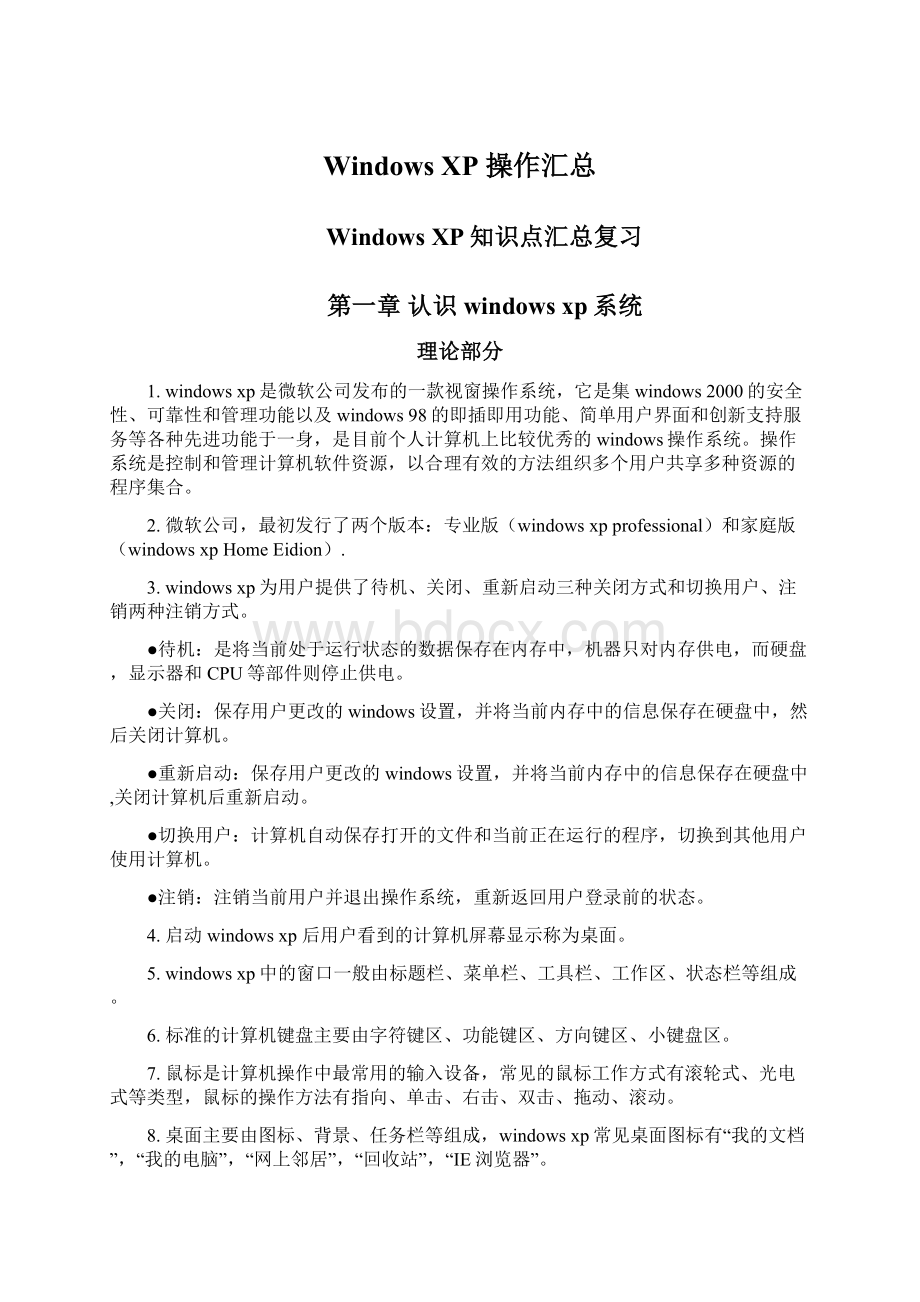
WindowsXP操作汇总
WindowsXP知识点汇总复习
第一章认识windowsxp系统
理论部分
1.windowsxp是微软公司发布的一款视窗操作系统,它是集windows2000的安全性、可靠性和管理功能以及windows98的即插即用功能、简单用户界面和创新支持服务等各种先进功能于一身,是目前个人计算机上比较优秀的windows操作系统。
操作系统是控制和管理计算机软件资源,以合理有效的方法组织多个用户共享多种资源的程序集合。
2.微软公司,最初发行了两个版本:
专业版(windowsxpprofessional)和家庭版(windowsxpHomeEidion).
3.windowsxp为用户提供了待机、关闭、重新启动三种关闭方式和切换用户、注销两种注销方式。
●待机:
是将当前处于运行状态的数据保存在内存中,机器只对内存供电,而硬盘,显示器和CPU等部件则停止供电。
●关闭:
保存用户更改的windows设置,并将当前内存中的信息保存在硬盘中,然后关闭计算机。
●重新启动:
保存用户更改的windows设置,并将当前内存中的信息保存在硬盘中,关闭计算机后重新启动。
●切换用户:
计算机自动保存打开的文件和当前正在运行的程序,切换到其他用户使用计算机。
●注销:
注销当前用户并退出操作系统,重新返回用户登录前的状态。
4.启动windowsxp后用户看到的计算机屏幕显示称为桌面。
5.windowsxp中的窗口一般由标题栏、菜单栏、工具栏、工作区、状态栏等组成。
6.标准的计算机键盘主要由字符键区、功能键区、方向键区、小键盘区。
7.鼠标是计算机操作中最常用的输入设备,常见的鼠标工作方式有滚轮式、光电式等类型,鼠标的操作方法有指向、单击、右击、双击、拖动、滚动。
8.桌面主要由图标、背景、任务栏等组成,windowsxp常见桌面图标有“我的文档”,“我的电脑”,“网上邻居”,“回收站”,“IE浏览器”。
9.“开始”菜单中包括用户标识、固定项目列表、常用项目列表、“所有程序”菜单、常用文件夹、常用系统命令、“注销”、“关闭计算机”等项目。
10.常见的windowsxp窗口区域及对象有控制图标、标题栏、菜单栏、工具栏、工作区、状态栏、最小化按钮、最大化/还原按钮、关闭按钮、滚动条。
11.对话框是一种特殊的windows窗口,可以移动,但不能改变其大小。
一个典型的对话框通常由命令按钮、文本框、列表框、下拉列表框、单选按钮、复选框、选项卡、数值选择框、帮助按钮组成。
12.菜单是一些相关命令的集合,菜单中包含的命令称为菜单命令或菜单项,windows菜单主要有下拉菜单和快捷菜单两种类型。
13.桌面上的图标实质上就是打开各种程序和文件的快捷方式,通过单击鼠标右键在屏幕上弹出的菜单称为快捷菜单。
14.windowsxp中菜单命令的约定
(1)带有组合键的菜单命令
菜单栏上带有下划线字母,又称为热键,表示在键盘上按Alt键和该字母键可以打开该菜单。
有些菜单命令的右侧列出了与其对应的组合键(又称快捷方式),组合键以“Ctrl+字母”来表示,用户可以直接使用该组合键执行菜单命令。
(2)带有右向箭头和省略号的菜单命令
如果菜单命令的右边有一个指向右侧的箭头(三角标记)表示该菜单包含子菜单(下一级菜单)
有些菜单命令后带有省略号(…),单击该菜单命令,屏幕弹出一个对话框,要求用户通过该对话框执行该菜单命令。
(3)带有选中标记的菜单命令
在某些菜单命令的左侧带有复选标记“√”或单选标记“●”表示该菜单当前是激活的。
复选标记表示用户可以同时选择多个这种形式的菜单,单选标记表示只能选择一个这种形式的菜单命令。
(4)带有灰色显示的菜单命令
在windows中,如果菜单命令的名称标题呈黑色显示,表示用户可以执行该命令,呈灰色显示的表示该命令在当前选项的情况下不可用。
第2章自定义工作环境
理论部分
1.桌面主题是指系统为用户提供的桌面配置方面,包括图标,字体,颜色,声音事件及其他窗口元素。
2.设置桌面背景时,在“位置”列表中:
居中:
在桌面中央显示一张图片,并保持原来的大小。
平铺:
将该图片拼接起来,平铺在整个桌面。
拉伸:
将该图片拉伸与怎么一样的大小,显示着桌面。
3.当选择•htm文档作为背景图片时,“位置”选项不可用,•htm文档自动拉伸来填充背景。
4.启用屏幕保护程序的作用:
让计算机在长时间不用的情况下,让计算机仍然保持较暗或活动的画面,以避免一个高亮度的图像长时间停留在屏幕的某一位置而对显示器的损坏。
5.windows外观是指windows的操作界面,包括窗口,对话框,标题,按钮,图标,滚动条,消息框,字体大小及颜色等。
6.在“显示属性”对话框的“外观”选项卡中,可以选择窗口和按钮的样式,色彩方案,字体大小,外观效果等。
在“设置”选项卡中,可以分别设置屏幕分辨率,颜色质量等。
7.任务栏由“开始”按钮,快速启动栏,打开的程序按钮,通知区域组成。
8.鼠标的滚轮,一次滚动是指滚动滚轮的一个齿,滚动的行数在1~100之间。
操作部分
1.设置桌面背景
(1)右击桌面空白处,打开“显示属性”对话框。
(2)选择“桌面”选项卡,单击“浏览”按钮。
(3)选择一张图片,在“位置”列表中,选择“居中”,“平铺”或“拉伸”。
(4)单击“确定”。
2.修改“开始”菜单的样式
(1)右击“开始”按钮,选择“属性”选项
(2)打开“任务栏和‘开始’菜单”对话框
(3)选择“‘开始’菜单”选项卡
(4)选择“‘开始’菜单”或“经典‘开始’菜单”
(5)单击“确定”。
3.设置“开始”菜单的项目列表出现“帮助和支持”菜单项
(1)单击“‘开始’菜单”右侧的“自定义”按钮,
打开“自定义‘开始’菜单”对话框
(2)在“高级”选项卡的“‘开始’菜单项目”列表框中,
选中“帮助和支持”复选框,单击“确定”按钮
(3)单击“开始”菜单,在项目列表中显示“帮助和支持”选项
4.自定义任务栏
(1)右击“开始”按钮,单击“属性”命令按钮,打开“任务栏和‘开始’菜单”对话框
(2)选择“任务栏”选项卡,设置要更改的项目,
单击“确定”命令
5.设置鼠标双击速度
(1)单击“开始”按钮,打开“控制面板”
(2)双击“鼠标”图标,打开“鼠标属性”对话框
(3)设置双击速度后,单击“确定”按钮。
第三章文件资源管理
理论部分
1.文件是具有名字的想关联的一组信息的集和。
2.在windowsXP中,文件可以分为多种类型,比如:
文本文件,程序文件,图像文件,多媒体文件,数据文件等每个文件都对应相应的图标。
3.文本文件:
它们又称ASCII文件,由字母和数字组成,其扩展名为TXT。
4.程序文件:
它由可执行的代码组成,其扩展名.Com.exe。
5.图像文件:
windows中的图像文件大致可分为位图文件与失量类文件。
6.多媒体文件:
其通常可分为数字形式的声音和视屏文件。
7.数据文件:
一般是由windows应用程序生成的。
其扩展名为.mdb。
8.文件命名规则:
(1)文件名一般由名字(前缀)和扩展名(后缀)两部分组成,名字和扩展名中间用“.”分开。
(2)WindowsXp支持长文件名,文件名允许到达255个字符,可以包括除“/|\<>:
*_?
”之外的任何字符,并包括多个空格和局点“.”,最后的一个句子之后的字符被认为是文件的扩展名。
9.有些程序不支持长文件名,仅限使用8个字符。
10.同一磁盘的通一文件不允许有相同的名称的文件名称的文件存在。
11.文件夹的定义:
存储文件的容器,以图形界面呈现给用户。
12.文件夹的特性:
移动性嵌套性空间任意性可设置性共享性。
13.使用可以创建、复制、移动、发送、删除或重命名文件或文件夹。
14.“资源管理器”窗口自上而下依次是标题栏、菜单栏、工具栏、地址栏、列表窗口和状态栏等。
15.在通常情况下“资源管理器”窗口分为左右两部分、以树状结构显示计算机上的所有资源。
16.“+”表示该文件夹还有子文件夹。
“-”表示这个文件夹是被展开的文件夹。
17.对一般的文件而言,有缩略图、平铺、图标、列表、和详细信息5种查看模式,有时浏览文件夹时,还有一种“幻灯片”查看模式
18.在windowsXP中,每个文件极爱都有某自身的一些信息,包裹文件的类型,打开方式、类型、位置、占有空间大小、创建时间、修改时间、与访问、只读、和隐藏等属性。
19.移动文件:
移动就是把一个文件夹移到另一个文件夹中,原文件夹的内容不再存在,都转移到新的文件夹中。
20.复制文件:
复制就是把一个文件夹中的文件复制到另一个文件夹中,原文件夹中的内容仍然存在。
新文件夹中的内容和与原文件夹的内容完全相同。
21.在查找文件或文件夹是,可以使用配符“*”或“?
”。
一个“*”可以代替多个字符.一个“?
”只是代替一个字符。
22.目前在计数机应用过程中常常会用到件的压缩,所谓压缩就是利用算法将文件有损或无损地处理,已达到保留最多的文件信息,令文件体积变小。
常见的数据压缩有二进制压缩,图像压缩,音频压缩,视频压缩等。
经常使用的压缩软件有:
WinRAR、WinZip、7-Zip。
其中WinRAR是强大的压缩文件管理器。
它提供了RAR和ZIP文件的完整支持,能解压ARL、CAB。
LZH、ACE、TAR、GZ、UUE、BZ2、JAR、LSO格式文件。
WinRAR的功能包括强力压缩、分卷、加密、自解压模块、备份简易。
操作部分
1.更改图标操作方法如下
1)右击要更改图标的文件夹,选择快捷菜单中的“属性”命令。
2)在属性对话框中选择“自定义”选项卡,单击“更改图标”按钮,选择一个图标。
3)单击“确定”按钮。
2.打开资源管理器的方法
方法一:
1)单击“开始”按钮选择所有程序
2)单击附件选择“windows资源管理器”
3)打开“资源管理器”
方法二:
右击桌面“我的电脑”,在弹出的快捷菜单中,单击“资源管理器”命令
3.查看文件或文件夹属性的操作步骤
1)在“我的电脑”或“资源管理器”窗口,用鼠标右建单击文件或文件夹。
2)在弹出的快捷菜单中单击“属性”命令,弹出“属性对话框”。
3)在“常规”选项卡中,可以查看文件的基本信息。
4.设置文件与文件夹的显示方式
1)在资源管理器窗口打开要显示的文件夹。
2)通过“查看”菜单中“缩略图”“平铺”“图标”“列表”和“详细信息”选项,可以设置一种文件或文件夹的显示方式。
5.新建文件和文件夹
操作步骤:
1)单击“文件”菜单中的“新建”下的“文件夹”命令。
2)输入要创建的文件夹的名称后,单击“确定”。
6.重命名文件和文件夹
操作步骤:
1)在“资源管理器”窗口中选定目标。
2)单击“文件”菜单中的“重命名”按钮,使目标处于编辑状态。
3)输入文件或文件夹名后,单击Enter见确定。
7.复制文件和文件夹操作步骤:
1)选定要复制的文件或文件夹
2)单击“编辑”菜单中的“复制”命令。
3)打开目标驱动器或文件夹,单击“编辑”菜单中的“粘贴”命令。
8.移动文件和文件夹的操作步骤:
1)选定要移动的文件的文件夹。
2)单击“编辑”菜单中的“剪切”命令。
3)打开目标驱动器或文件夹,单击“编辑”菜单中的“粘贴”命令。
9.发送文件或文件夹操作步骤:
1)选定要发送的目标。
2)单击“文件”菜单中的“发送到”按钮,从子菜单中选择一项操作。
10.删除文件和文件夹步骤:
1)选择要删出的文件或文件夹。
2)单击“工具栏”中的“删除”命令按钮或按Delete健。
11.恢复文件或文件夹操作步骤:
1)打开回收站,选择要还原的文件或文件夹
2)单击“文件”菜单中的“还原”。
命令。
12.创建文件和文件夹的快捷方式操作步骤:
1)选定文件或文件夹
2)在“文件”菜单中,选择“发送到”选项,在弹出的子菜单中的“桌面快捷方式”。
13.选定文件或文件夹
1)选定连续的文件:
1、用鼠标单击第一个文件。
2、按住“Shift”键,单击最后一个文件。
2)选定多个不连续的文件:
1、用鼠标单击第一个文件。
2、按住“Ctrl”键,依次单击所需文件。
3)选择所有对象:
按下“Ctrl+A”组合键。
4)选定区域内的对象:
用鼠标“拖”出一个矩形区域,可以选择区域内的所有对象。
14.常用的搜索文件或文件夹的方法:
1)在“资源管理器”窗口中,单击“搜索”按钮,或打开“开始”菜单,单击“搜索”。
2)根据要搜索的内容,选择相应的选项。
3)可以搜索一个类型的所有文件,或按类型或名称进行搜索。
4)单击“搜索”按钮,搜索结果显示在右侧窗口中。
15.压缩文件或文件夹操作
1)选择要压缩的文件或文件夹,单击工具栏上的“添加”图标按钮。
2)选择要压缩文件名、文件压缩类型、压缩方式、高级选项等。
3)最后单击“确定”按钮,对文件进行压缩。
16.解压缩
1)右击要被解压的文件,执行快捷菜单中的“解压文件”命令。
2)打开“解压路径和选项”对话框。
3)选择解压缩的路径,最后单击确定。
第4章畅游Internet
理论部分
1.Internet是一个全球性的巨大的计算机网络体系,它是在1969年美国创建的ARPANET(阿帕网)基础上逐步发展成型的,能为用户提供的服务项目:
电子邮件(E-mail),远程登录(Telnet),文件传输(FTP),信息查询服务。
2.万维网(worldwideweb)是Internet上集文本、声音、图像、视频等多媒体信息于一身的全球性信息网络资源,是Internet上的重要的组成部分,它遵循HTTP协议,默认端口是80。
3.TCP/IP(传输控制协议/网际协议)它是Internet最基本的协议,就是说由网络层的IP协议和TCP协议组成的
具体协议包括:
支持E-mail功能的SMTP(简单邮件传输协议)、POP(邮局协议)、FTP(文件传输协议)等。
4.Internet是由千百台计算机互相连而成的,如果要确认网络上的没一台计算机,靠的就是能唯一标识该计算机的网络地址,这个地址就叫做IP地址,即用Internet协议语言表示的地址。
5.IP地址一个32位的二进制地址,分为4段,每段8位,有小数点分开,用四个字节来表示中间用“.”分开,用点分开的每个字节的数值范围是0~255.
IP地址包括网络标识和本机标识两部分,根据网络规模和应用的不同,分为A~E五类,常用的有A、B、C三类。
6.IP地址的分类与应用
分类第一字节数字范围应用
A1~127大型网络
B128~191中型网络
C192~223小型网络
D224~239组播
E240~247研究
7.企业、政府、非政府组织或者个人在Internet上注册的名称,是Internet上企业或者机构间相互联络的网络地址,称为域名。
域名的基本格式:
host(主机或服务器代码)、inst(单位或子网代码)、fild(网络分类代码)、stat(国别码)
级别:
顶级域名(:
国际顶级域名、国家顶级域名)、二级域名。
8.URL(统一资源定位)语法格式:
protocol:
//hostdnorip[:
port/path/file]
(1)protocol是属于TCP/IP的具体协议
(2)port(端口):
有时对某些资源的访问来说,需要给出相应的服务器端口号
(3)path/file是路径名和文件名
9.IE浏览器窗口的结构有:
标题栏、菜单栏、工具栏、状态栏、地址栏、链接栏
10.Internet接入方式
(1)通过局域网网关接入
(2)拨号上网接入
(3)代理服务器接入
11.4种安全区域:
Internet区域、本地Internet区域、受信任的站点区域、受限制的站点区域
12.电子邮件服务器与用户计算机之间的协议是POP3
邮件服务器之间的协议是SMTP
操作部分
1.将经常访问的站点设置成为默认的主页
(1)执行“工具”菜单中的“Internet选项”命令打开“Internet选项”对话框
(2)在“常规”选项卡,在“地址”文本框中输入用户想要设置的默认主页地址,单击“确定”按钮
2.收藏网页
(1)打开要添加到收藏夹的网页,单击“收藏”菜单中的“添加到收藏夹”命令按钮,打开“添加到收藏夹”对话框
(2)将网页添加到指定的“文件夹”中,在“创建到”窗口中选择要添加的文件夹或创建一个新的文件夹,单击“确定”按钮
3.保存网页信息
(1)单击“文件”菜单中的“另存为”命令,打开“保存网页”对话框
(2)选择用于保存网页的文件夹和文件名,在“保存类型”框中,选择文件类型,单击“确定”按钮
4.使用下载工具下载(如果电脑已安装“迅雷”下载工具)
(1)在“专用链下载”列表中,单击“迅雷高速下载”链接,打开“建立新的下载任务”对话框
(2)确定保存路径后,单击“确定”按钮,打开[迅雷5]下载窗口
(3)下载结束后,就可以运行下载的文件进行安装
5.自定义某个区域的安全级别设置
(1)打开IE浏览器,单击“工具”菜单中“Internet选项”命令按钮,打开“Internet选项”对话框,选择“安全”选项卡
(2)如果要更改所选区域的安全设置,单击“自定义级别”按钮,打开“安全设置”对话框
(3)在“设置”列表中选择要定义安全设置的选项
(4)在“重置自定义设置”选项组的“重置为”下拉列表框中选择一种安全级别,单击“确定”按钮
6.设置分级审查
(1)在“Internet选项”的“内容”选项卡,单击“启用”按钮,打开“内容审查程序”对话框
(2)选择列表中的某一类别,点击“确定”按钮
(3)设置分级审查后,点击“确定”按钮,出现“创建监督人的密码”,输入密码,单击“确定”按钮
7.设置查看受限制的内容
(1)选择“Internet选项”的“内容”选项卡,在“分级审查”区域单击“设置”按钮,输入密码
(2)选择“内容审查程序”对话框中的“常规”选项卡
(3)选中“监督人可以键入密码允许用户查看受限制的内容”复选框,单击“确定”按钮
8.设置许可站点
(1)选择“Internet选项”的“内容”选项卡,在“分级审查”区域单击“设置”按钮,键入监督人的密码
(2)选择“内容审查程序”对话框的“许可站点”选项卡,键入web站点的Internet地址(URL)
(3)单击右侧的“始终”按钮或“从不”按钮,单击“确定”按钮
9.申请电子邮箱(如网易163免费邮箱)
(1)在IE浏览器地址栏输入:
(2)单击“马上注册”链接,出现“网易通行证”窗口,填写相关资料
(3)填写完毕后单击“注册账号”按钮
第6章安装软件和硬件
理论部分
1、常见的windows的应用软件安装程序的文件名是setup.exe。
2、显卡又称显卡适配器。
3、安装在计算机中硬件,停用与卸载有以下区别。
卸载——该设备将从"设备管理器"窗口列表中被删除。
停用——该设备列表右侧图标标有"x"。
操作部分
一、系统删除程序工具操作如下:
(1)、在"控制面板"窗口中双击"添加或删除程序"图标,打开"添加或删除程序"窗口。
(2)、选择要删除的程序,单击右侧"更改/删除"按钮。
(3)、单击"更改/删除",弹出一个对话框,单击"确定"按钮。
二、安装windowsxp组件:
(1)、在"控制面板"窗口中双击"添加或删除除程序"图标,打开"添加或删除程序"窗口。
(2)单击"添加/删除windows组件"按钮,打开"window组件向导"对话框。
(3)单击"详细信息"按钮,单击"下一步"按钮,开始安装。
(4)安装结束后弹出"完成"对话框。
三、安装显卡驱动程序操作:
(1)、右击"我的电脑",单击快捷菜单中"属性"命令按钮,打开"系统属性"对话框,选择"硬件"选项卡。
(2)、单击"设备管理器"按钮,打开设备列表,单击显示卡。
(3)、单击"更新驱动程序",打开"硬件更新向导"对话框。
(4)、选择"从列表或指定位置安装高级"单选项,单击"下一步"按钮,"选择不要搜索,我要自己选择要安装的驱动程序",单击"下一步"。
(5)、击单"从磁盘安装",出现"从磁盘安装"对话框,单击"浏览"按钮。
四、停用或卸载设备操作:
(1)、"控制面板"→"系统"→系统属性,选择"硬件"选项卡,单击"设备管理器"按钮,打开"设备管理器"窗口。
(2)、右击要停用或卸载的设备,从快捷菜单中选择"停用"或"卸载"命令。
第7章中文输人方法的使用
一、中文windowsxp系统中内置有微软拼音输入法,智能ABC,全拼,郑码等。
二、根据编码方案设计是所依据的不同汉字属性,可分为区位码,音码,形码,音形码。
三、常见的非键盘输入法有充电输入法,手写输入法,语言识别输入法。
四、在1981年的(GB2312—80)中,共收录6763个汉字,较常用为3755个(音排),余3008个(部首)。
五、汉字输出:
编码(输入码)转化为机内码,根据机内码到字库中查找"字模数据"。
六、在实际汉字系统中,用两个字来表示一个汉字。
七、windowsxp提供了两个字,处理程序,记事本,写字板。
八、启动写字板方法:
开始→所有程序→附件→写字板。
九、启动记事本:
开始→所有程序→附件→记事本。
十、记事本的功能有新建、保存、打印、查找、替换。
十一、记事体的特点:
体积小巧,启动快,占用内存低,易使用。
十二、记事本另一项不可取代的功能为:
可保存无格式文件。
十三、为了添加某个输入法,应在"文字服务和输入语言"对话框进行添加。
十四、添加输入法:
(1)"控制面板"→双击"区域和语言"选项按钮→出现此对话框,选择"语言"选项卡,
(2)在其中单击"详细信息"按钮→出现"文字服务"和"输入语言"对话框。
(3)单击"添加"→出现"添加输入语言"对话框。
(4)从"键盘布局/输入法"选中需要加入"输入法"→"确定"→"应用或确定"。
十五、不同语言之间切换:
Ctrl+Shift;
输入法与非输入法:
Ctrl+Space;
半角与全角:
Shift+Space。
十六、字体安装
"控制面板"→"字体"图标→"打开"字体窗口→单击"文件"→"安装新字体"→选择要安装的字体、文件所在的驱动或文件夹→确定。
十七、查看字体"双击"字体窗口中的字体图标,可以看到字体的名称,文件的大小,版本信息,不同字号下的字体效果。
第八章多媒体软件的使用
理论部分
1.画图是WindowsXP提供的一个图像编辑工具,通过它绘制一些简单的图形。
2.画图程序窗口的左侧两列是由许多工具按钮组成的绘图工具箱,下方是颜料盒,又称调色板。
3.绘图工具箱中含16个绘图工具和1个辅助选择框组成,其中辅助选择框中提供的选项内容对应所选择的绘图工具。
4.处理图片包括对图片进行翻转/旋转、拉伸/扭曲、反色、设置属性等操作。
5.设置图片的属性是指设置图片的宽度和高度、黑白或彩色等。
6.用户可以将彩色图片转换为黑白色图片,但不能将黑白色图片转换为彩色图片。
7.windows提供的录音机功能,可以录制、混合、播放和编辑声音。
8.Windowsmediaplayer是windowsXP集成的一个多媒体播放器,可以播放和组织计算机